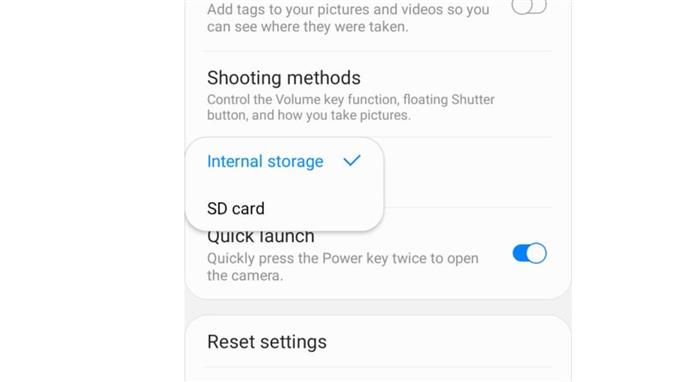Om du har lite lagringsutrymme med din Galaxy A20-smartphone kan du kolla in några saker för att frigöra lite utrymme. En sak du kan göra är att ställa in kameralagring på Samsung Galaxy A20. Läs hela artikeln för att lära dig mer om denna process.
Din telefon kan börja uppleva några fördröjningar och andra prestationsrelaterade problem när lagringen nästan är full. Men du kan enkelt avhjälpa problemet genom att rensa telefonens filer, till exempel foton och videor. Detta är dock inte fallet för alla.
Det finns människor som brukar tycka om att hålla sina foton och videor på sina enheter. Det finns också de som inte vill säkerhetskopiera sina filer och ta bort dem. Det bra med Galaxy A20 är att den levereras med ett utbyggbart lagringsutrymme.
Att behålla dina favoritfoton och videoklipp bör vara en lek när du sätter in en microSD på din smartphone. Du kan överföra dina filer från telefonens interna lagring till din micro SD. Om du inte vill fortsätta överföra filer efter att du har tagit en bild kan du helt enkelt ställa in kameralagring på Samsung Galaxy A20 så sparas den automatiskt till din önskade lagringsplats.
Låt mig hjälpa dig att ställa in kamerans lagringsplats på din Galaxy A20. Följ dessa mycket enkla procedurer som anges nedan.
Steg:
- Öppna kameraappen. Detta kan finnas i huvudskärmen om du inte har ändrat din skärmlayout.

- Tryck på kugghjulet för inställningar. Den finns längst upp till vänster i kameragränssnittet.

- Bläddra till och välj Lagringsplats.

- Du har två alternativ. Antingen för att spara bilder på intern lagring eller SD-kort. Välj vilken du föredrar. Det rekommenderas att använda SD-kortet eftersom det gör att din enhet får extra utrymme för andra saker.

Det är väldigt snabbt, eller hur? Nu kan du behöva hjälp med hur du kan återställa tillgänglighetsinställningarna på din Galaxy A20. Klicka bara här om du vill veta mer om processen.
Du kan också kolla in några självstudier och felsökningsvideor på vår Youtube-kanal. Besök gärna det när som helst. Glöm inte att prenumerera och gilla våra videor. Tack.